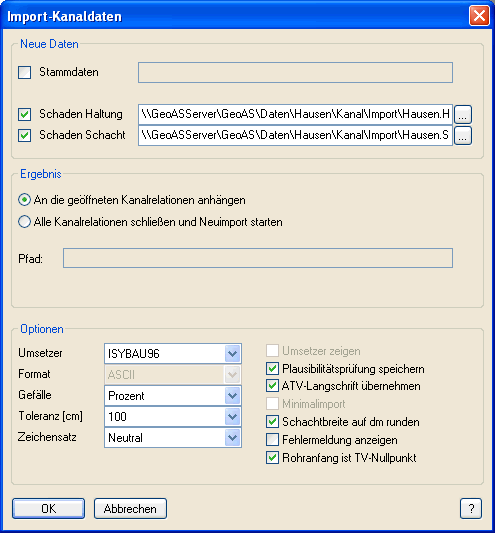Um einen Erst- bzw. Neuimport durchzuführen, müssen Sie als GeoAS-Administrator oder GeoAS-Sachbearbeiter angemeldet sein. Öffnen Sie ein Projekt, in dem die Gruppe Kanal mit dem dazugehörigen Fachprogramm integriert ist. Bei einem Erst- bzw. Neuimport müssen der Gruppe Kanal KEINE Gruppenrelationen zugeordnet sein.
Beispiel: ERST-Import von ISYBAU-Daten
Wenn Sie mit GeoAS project arbeiten, muss der Projektmanager für die Gruppe Kanal (Beispiel Import mit Haltungen, Schächten, Abzweigen, Videos, Leitungen und Anschlusspunkten) wie folgt eingerichtet sein:
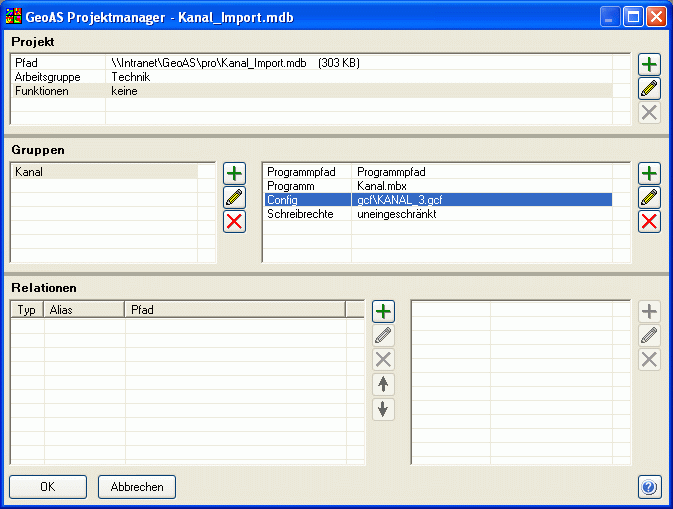
Starten Sie die Import-Funktion mit <Kanal> <Kanalnetz bearbeiten> <Import-Export> „Import Kanaldaten".
Im nachfolgenden Dialogfenster werden die erforderlichen Angaben für den Import vorgenommen.
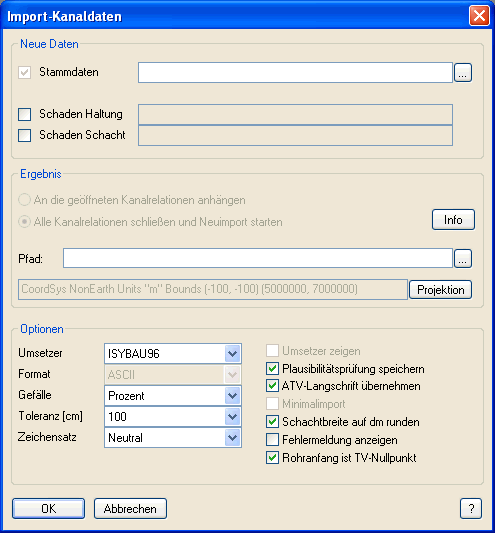
Abschnitt „Neue Daten"
Beim Import aus dem ISYBAU-Format wählen Sie im Feld „Stammdaten" die zu importierende Schacht- und Haltungsdatei aus.
Für den Import der Stammdaten (Haltungen und Schächte) muss die *.K-Datei angegeben werden.
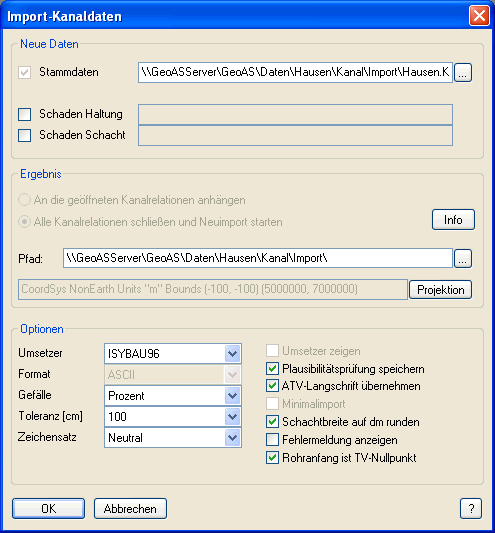
Sofern Befahrungsdaten vorhanden sind und importiert werden sollen, aktivieren Sie die Kästchen bei „Schaden Haltung" bzw. „Schaden Schacht" und wählen Sie die entsprechende Schadensdatei aus.
Für Haltungsschäden muss die *.H-Datei und für Schachtschäden muss die *.S-Datei angegeben werden.
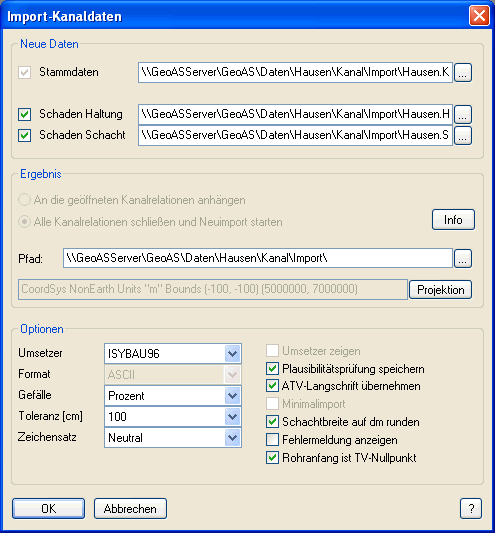
Beispiel: NEU-Import von ISYBAU-Daten
Wenn Sie bereits Kanaldaten vorliegen und in Ihrem Projekt integriert haben, den Import aber komplett neu durchführen möchten, weil Ihr Dienstleister aktuelle Daten zur Verfügung stellt, wählen Sie im Abschnitt „Ergebnis" bitte die Option „Alle Kanalrelationen schließen und Neuimport starten".
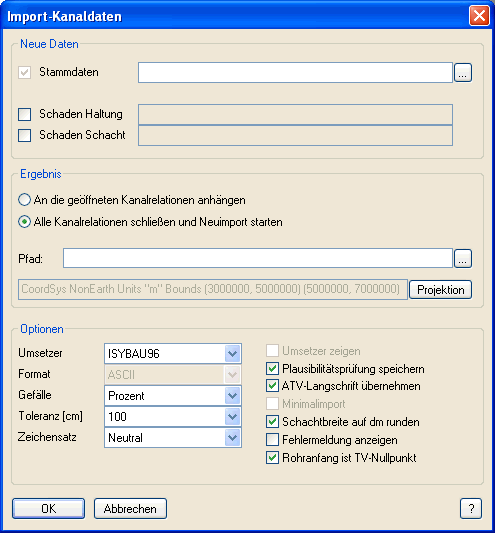
Abschnitt „Ergebnis"
Geben Sie im Feld „Pfad" das Zielverzeichnis an, in das die aus den ISYBAU-Daten erzeugten Relationen gespeichert werden sollen. Als Zielverzeichnis sollten Sie ein Verzeichnis wählen, das der GeoAS-Pfadverwaltung bekannt ist. In diesem Verzeichnis werden beim Import die GeoAS-Kanalrelationen generiert, die Sie später in Ihr Projekt integrieren können. Außerdem erzeugt das Importprogramm eine Protokolldatei (Dateiendung *.txt) in diesem Verzeichnis. Diese ASCII Datei kann mit einem Texteditor geöffnet und analysiert werden.
Über die Schaltfläche „Projektion" besteht die Möglichkeit, die Projektion der Kartenrelationen festzulegen. Sie haben hier die Wahl zwischen den Projektionen „Nicht-Welt (Meter)" und „Gauß-Krüger (DHDN)".
Um die Koordinatenbegrenzungen für „Gauß-Krüger (DHDN)" einzugeben, doppelklicken Sie auf die entsprechende Projektion.

Über die Schaltfläche „Info" erfahren Sie gegebenenfalls, warum die Wahlmöglichkeit „an die geöffneten Kanalrelationen anhängen" nicht zur Verfügung steht.
Abschnitt „Optionen"
Umsetzer
Wählen Sie den Umsetzer, mit dem Sie Daten nach GeoAS Kanal importieren möchten (im Beispiel: ISYBAU96).
Liegen die Daten als Tabelle vor, geben Sie bitte das entsprechende Format an (ASCII, MapInfo, Access, DBase oder Excel).
Beim Import aus Tabellen wählen Sie in den Feldern „Schacht" und „Haltung" die zu importierenden Schacht- und Haltungstabellen aus.
 Hinweis:
Hinweis:
• Über den Tabellen-Import können nur Stammdaten eingelesen werden, keine Untersuchungsergebnisse!
• Legen Sie vor dem Einlesen neuer Daten immer eine Sicherungskopie Ihrer bestehenden Daten an!
Gefälle
Geben Sie schließlich noch an, ob das Gefälle in Prozent oder Promille berechnet werden soll.
 Hinweis:
Hinweis:
• Diese Auswahl wird jedoch nicht in der Datenbank festgehalten. Der einzige Hinweis für den Anwender ist die Darstellung der Haltungsbeschriftung. Ist der Textstil auf Arial Technik gesetzt, wird ein Prozentzeichen als Promille dargestellt.
• Wird der Schriftstil (versehentlich) verändert oder werden der Relation Haltung Datensätze hinzugefügt, bei denen das Gefälle in einer anderen Einheit importiert wurde, kann man nicht mehr eindeutig auf die zugrunde liegende Einheit für das Gefälle schließen.
(Weitere Importoptionen siehe Kapitel Import-Optionen.)
Komplettimport (Haltungsnetz, Schäden und Abzweige):
Für einen Komplettimport geben Sie bei Stammdaten, Schaden Haltung und Schaden Schacht die Datei an.
Teilimport (nur Haltungsnetz):
Für einen Teilimport geben Sie nur die Stammdatendatei an.
Wenn nur Kanalstammdaten (keine Untersuchungsergebnisse) vorliegen, sind in den Eingabefeldern Schaden Haltung und Schaden Schacht keine Angaben notwendig.
Einlesen von Untersuchungsergebnissen:
Untersuchungsergebnisse (Schaden Haltung und Schaden Schacht) können nur eingelesen werden, wenn bereits ein Haltungsnetz im GeoAS-Format vorliegt. Beim Import werden die Relationen Video und Abzweig erzeugt. Die Untersuchungsergebnisse werden mit den geöffneten Haltungen und Schächten abgeglichen und dort gegebenenfalls Daten aktualisiert. Sollten Sie mehrere Datenbestände mit unterschiedlichen Netzen haben, achten Sie bitte darauf, dass die richtigen Relationen geöffnet sind!
Die Untersuchungsergebnisse für die Haltungen oder für den Schacht können einzeln eingelesen werden.